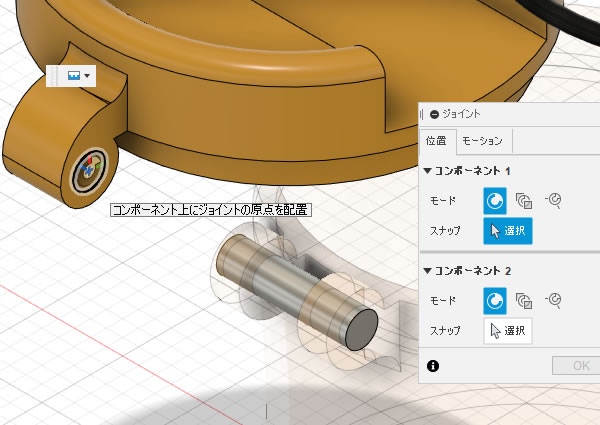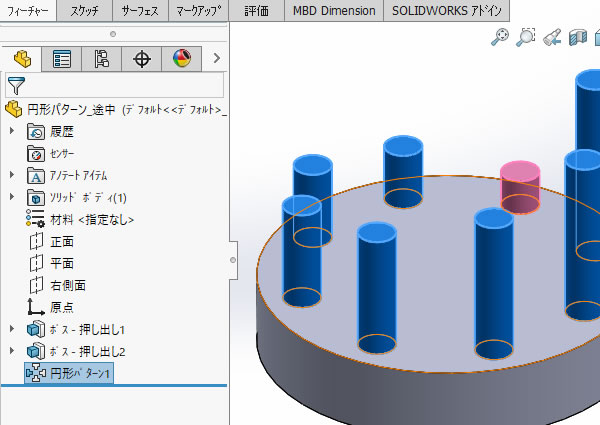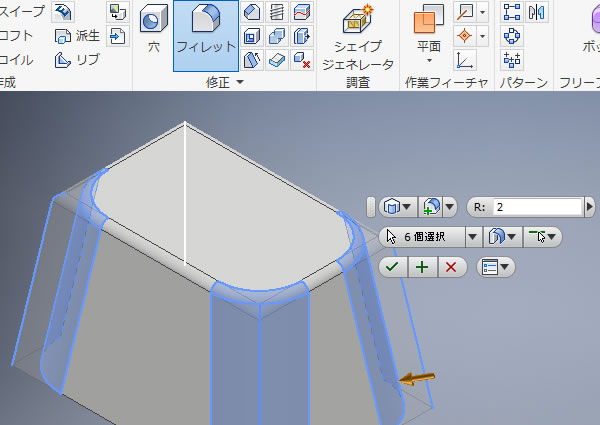
Inventor 超入門:[フィレット]コマンドで3Dモデルを角丸めしてみました②!
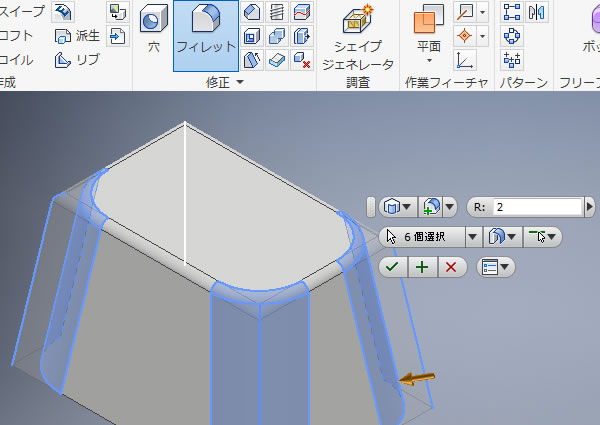
工業製品などのように多くのエッジが角丸めされている3Dモデルを作成するとき、何度も[フィレット]コマンドを使います。
既にフィレットされている箇所がある3Dモデルにフィレットを追加したときAutodesk Inventorでは、どのような使い方になるのか確認してみました。
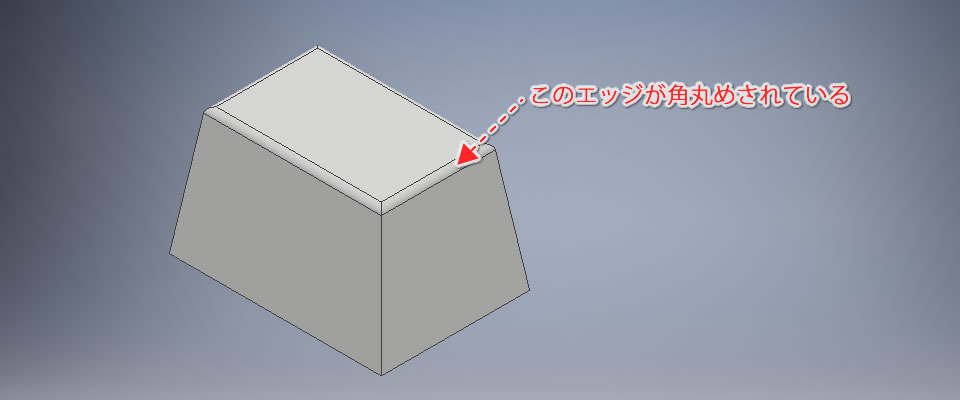
下図のように上部がフィレットされている3Dモデルにフィレットを追加してみます。
[フィレット]コマンドを実行する!
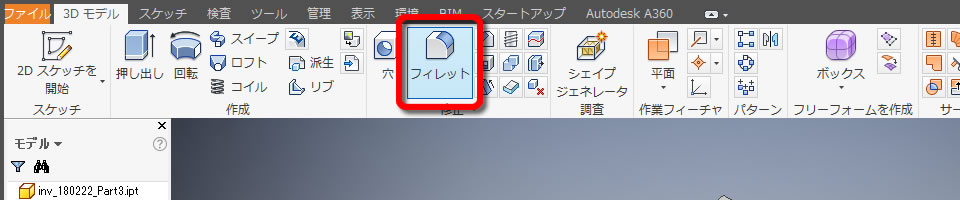
[フィレット]コマンドは、リボンメニューの[3Dモデル]タブの[修正]パネルにあります。
エッジを選択する!
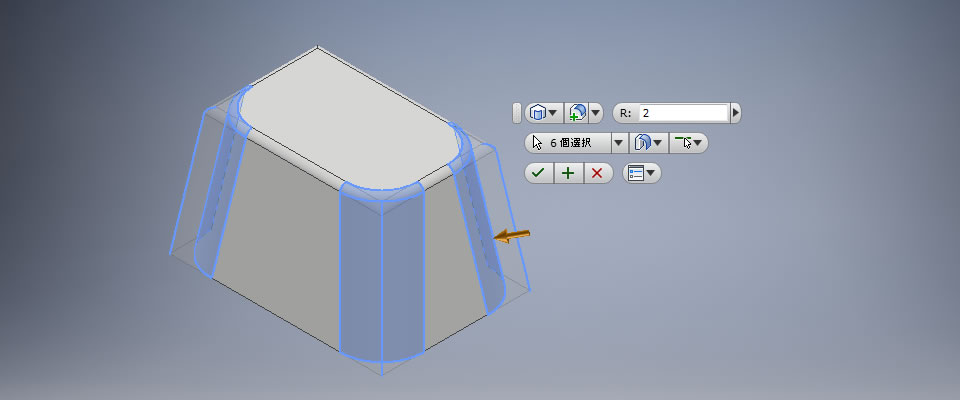
エッジを選択するとフィレットされた形状がプレビュー表示されました。
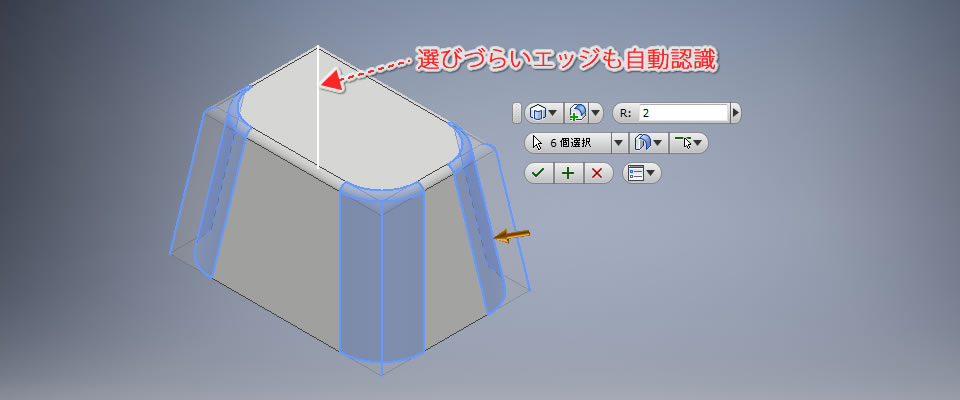
3Dモデルの陰になっていて選択しづらい箇所も、マウスカーソルを近づけると自動認識されました。いちいち3Dモデルを回転させなくてもいいのは便利ですね。
半径を入力する!
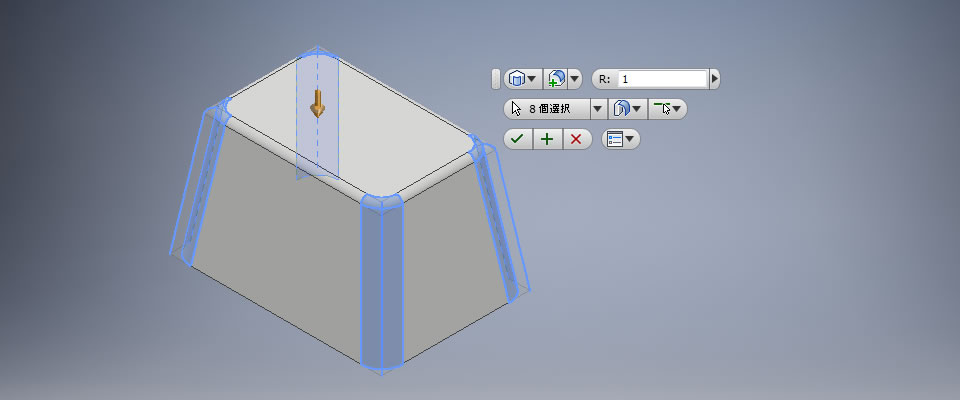
フィレットの半径を入力すると、プレビュー表示されているフィレットの大きさも変更されました。
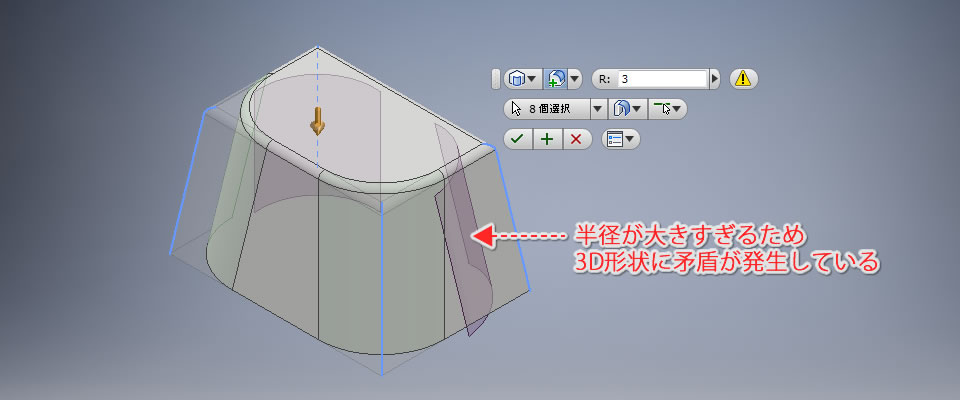
また、入力した半径の値が大きすぎて角丸めできないときはエラーが表示されました。
3D形状を確定させる!

角丸めを行うエッジと半径が決まったら、[フィレット]ダイアログボックスにある[OK]ボタンをクリックします。
新たにフィレットが追加されました。既にあったフィレットと新しいフィレットが重なる箇所の形状は自動で処理されていますね。
ブラウザを確認すると「フィレット」のフィーチャーは別々になっているのを確認できます。(※ブラウザとフィーチャーについては別の機会に・・・)